apt— это утилита командной строки для установки, обновления, удаления и иного управления пакетами deb в Ubuntu, Debian и связанных с ними дистрибутивах Linux. Он сочетает в себе наиболее часто используемые команды из инструментов apt-getи apt-cacheс разными значениями по умолчанию некоторых параметров.
aptпредназначен для интерактивного использования. Отдавайте предпочтение сценариям apt-getи apt-cacheв вашей оболочке, поскольку они обратно совместимы между различными версиями и имеют больше параметров и функций.
Большинство aptкоманд необходимо запускать от имени пользователя с sudo привилегиями.
В этом руководстве вы можете узнать все о aptкомандах в Linix системе.
Обновление индекса пакета ( apt update)
Индекс пакетов APT — это, по сути, база данных, в которой хранятся записи о доступных пакетах из репозиториев, включенных в вашей системе.
Чтобы обновить индекс пакета, выполните команду ниже. Это вытянет последние изменения из репозиториев APT:
sudo apt updateВсегда обновляйте индекс пакетов перед обновлением или установкой новых пакетов.
Обновление пакетов ( apt upgrade)
Регулярное обновление вашей системы Linux является одним из наиболее важных аспектов общей безопасности системы.
Чтобы обновить установленные пакеты до последних версий, запустите:
sudo apt upgradeКоманда не обновляет пакеты, требующие удаления установленных пакетов.
Если вы хотите обновить один пакет, передайте имя пакета:
sudo apt upgrade package_nameПолное обновление ( apt full-upgrade)
Разница между upgradeи full-upgradeзаключается в том, что последний удалит установленные пакеты, если это необходимо для обновления всей системы.
sudo apt full-upgradeБудьте особенно осторожны при использовании этой команды.
Установка пакетов ( apt install)
Установка пакетов так же проста, как запуск следующей команды:
sudo apt install package_nameЕсли вы хотите установить несколько пакетов одной командой, укажите их в виде списка, разделенного пробелами:
sudo apt install package1 package2Чтобы установить локальные файлы deb, укажите полный путь к файлу. В противном случае команда попытается получить и установить пакет из репозиториев APT.
sudo apt install /full/path/file.debУдаление пакетов ( apt remove)
Чтобы удалить установленный пакет, введите следующее:
sudo apt remove package_nameВы также можете указать несколько пакетов, разделенных пробелами:
sudo apt remove package1 package2Команда removeудалит указанные пакеты, но может оставить некоторые файлы конфигурации. Если вы хотите удалить пакет, включая все файлы конфигурации, используйте purgeвместо remove:
sudo apt purge package_nameУдалить неиспользуемые пакеты ( apt autoremove)
Всякий раз, когда в системе устанавливается новый пакет, который зависит от других пакетов, зависимости пакета также будут установлены. Когда пакет будет удален, зависимости останутся в системе. Эти оставшиеся пакеты больше ничем не используются и могут быть удалены.
sudo apt autoremoveСписок пакетов ( apt list)
Команда listпозволяет вам перечислить доступные, установленные и обновляемые пакеты.
Чтобы просмотреть все доступные пакеты, используйте следующую команду:
sudo apt listКоманда напечатает список всех пакетов, включая информацию о версиях и архитектуре пакета. Чтобы узнать, установлен ли конкретный пакет, вы можете отфильтровать вывод с помощью grep команды.
sudo apt list | grep package_nameЧтобы перечислить только установленные пакеты , введите:
sudo apt list --installedПолучение списка обновляемых пакетов может быть полезно перед фактическим обновлением пакетов:
sudo apt list --upgradeableПоиск пакетов ( apt search)
Эта команда позволяет вам искать данный пакет в списке доступных пакетов:
sudo apt search package_nameЕсли найдено, команда вернет пакеты, имя которых соответствует поисковому запросу.
Информация о пакете ( apt show)
Информация о зависимостях пакета, размере установки, источнике пакета и т. д. может быть полезна перед удалением или установкой нового пакета.
Чтобы получить информацию о данном пакете, используйте showкоманду:
sudo apt show package_name

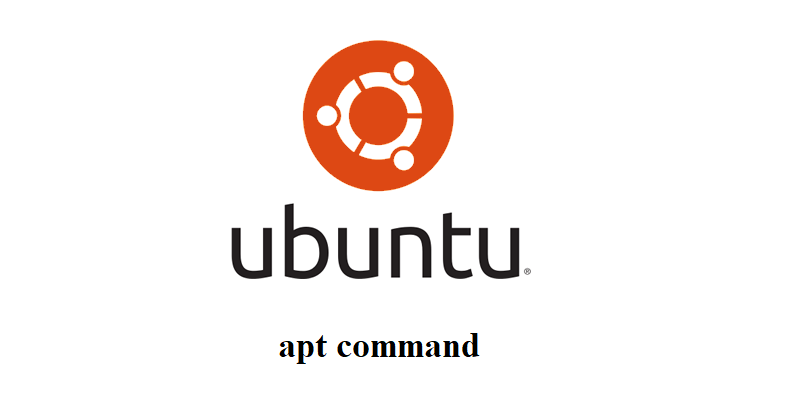















0 комментариев